Ошибки могут возникать по разным причинам – но чаще всего это происходит при некорректном заполнении тех или иных данных. Мы рекомендуем тщательно проверять настройки, чтобы избежать подобных ситуаций. Давайте разберем типовые ошибки и причины, по которым они появляются.
Код ошибки 23
«Тестовый платёж не может быть создан. У магазина отсутствуют настройки тестовых параметров».
Это значит, что перед проведением тестового платежа вы не заполнили все необходимые данные в блоке «Параметры проведения тестовых платежей» закладки «Технические настройки».
Код ошибки 25
«Магазин не активирован».
Эта ошибка встречается нередко, и здесь могут быть 2 причины.
- Первая: это действительно так – и необходимо активировать магазин, а лишь потом выставлять счет.
- Вторая: вы неверно указали Идентификатор магазина в технических настройках на сайте. Посмотреть правильный можно в разделе «Мои магазины» Личного кабинета. Перейдите в закладку «Технические настройки» и найдите поле «Идентификатор магазина». Скопируйте идентификатор и введите его в настройках сайта.
Код ошибки 26
«Магазин не найден».
Это частая ошибка, связанная с неверными настройками. Вы некорректно указали идентификатор своего магазина. Посмотреть правильный можно в разделе «Мои магазины» Личного кабинета. Перейдите в закладку «Технические настройки» и найдите поле «Идентификатор магазина». Скопируйте идентификатор и введите его в настройках сайта.
Код ошибки 29
«Неверный параметрSignature»
Здесь причин может быть несколько, но все они связаны со скриптом, отвечающим за инициализацию оплаты (а конкретнее, его часть, которая формирует параметрSignatureпо формуле, состоящей из переменных). Эта ошибка встречается довольно часто, и вот 3 возможных причины:
- Первая: некорректный Идентификатор магазина (MerchantLogin);
- Вторая: неверный Пароль 1 (MerchantPass1);
- Третья: вы используете дополнительные параметры (shp_), которые добавлены в программный код кассы, но не занесены в формулу подсчета — или наоборот, в формуле подсчета они указаны, а в коде нет. Еслитаковыеиспользуются, передавайте их в алфавитном порядке – как в параметрах на оплату, так и в формуле подсчета Signature.
Важный момент! Если вы работаете в тестовом режиме, передавая параметр IsTest=1 или включая его галочкой в настройках модуля/бота, используйте только тестовую пару технических паролей (закладка «Технические настройки» карточки вашего магазина).
Код ошибки 30
«Неверный параметр счёта».
Проверьте как обязательные, так и необязательные параметры счета, которые вы передаете: что-то введено некорректно.
Код ошибки 31
«Неверная сумма платежа».
Такая ошибка может возникнуть при переадресации клиента на платежную страницу для выставления счета. Она означает, что вы не передаете нам сумму, на которую необходимо провести платеж, либо передаете сумму, равную нулю.
Код ошибки 33
«Время, отведённое на оплату счёта, истекло».
На разные способы проведения платежей есть ограничения по времени:
- Банковские карты и электронные платёжные системы (электронные деньги) –45 минут. Исключение составляет QIWI, где проведение платежа ограничено сутками (24 часа).
- Терминалы моментальной оплаты: «Элекснет» и прочие –двое суток (48 часов). Исключение, опять же, составляет QIWI, где проведение платежа ограничено сутками.
- Интернет– банки:«Альфа-клик», «ВТБ24» и другие – сутки (24 часа).
- Банкоматы–сутки (24 часа).
- Другие способы оплаты:мобильная коммерция–1 час,салоны «Связной» и «Евросеть»–двое суток (48 часов).
Код ошибки 34
«Услуга рекуррентных платежей не разрешена магазину».
Чтобы пользоваться этим функционалом, его необходимо согласовать и подключить – для этого можно отправить запрос из Личного кабинета. В противном случае платежи с подобной надстройкой работать не будут.
Код ошибки 35
«Неверные параметры для инициализации рекуррентного платежа».
Что-то не так с настройками рекуррентных платежей – проверьте их у себя на сайте, а при необходимости напишите нам в разделе «Поддержка» Личного кабинета.
Код ошибки 40
«Повторная оплата счета с тем же номером невозможна».
При формировании запроса на оплату вы передаете нам значение параметраInvId(номер заказа/счета), которое уже использовалось раньше. Этот параметр должен быть каждый раз уникальным. Другими словами, один из клиентов уже проводил оплату по такому номеру заказа ранее, а сейчас вы переадресуете к нам другого плательщика, выставляя ему тот же номер.
Код ошибки 41
«Ошибка на старте операции».
Это означает, что произошла ошибка, из-за которой платеж был отменен еще до старта. Попробуйте провести оплату еще раз. Если ошибка повторилась, напишите нам в разделе «Поддержка» вашего Личного кабинета.
Код ошибки 42
«Тестовый номер счета не может быть использован для проведения оплаты».
Нельзя использовать один и тот же номер заказа (InvId) в тестовом и в «боевом» режиме. Со временем тестовые номера удаляются, но в течение некоторого времени подобные попытки оплаты просто отменяются.
Код ошибки 60
«Ошибка конвертации валюты».
Это значит, что вы передаете недопустимое значение валюты в параметреOutSumCurrency: оно отличается отUSD (доллары), EUR (евро) и KZT (тенге).
Коды ошибок 20, 21, 22, 24, 27, 28, 32, 36, 37, 43, 500
«Внутренние ошибки сервиса».
Если вы видите один из этих кодов ошибки, напишите нам в разделе «Поддержка» вашего Личного кабинета. Мы обязательно поможем!
Чек-лист проверки и решения стандартных проблем
Воспользуйтесь списком, чтобы идентифицировать проблему и воспользуйтесь советом по ее устранению.
После отправки заявки, перед оплатой, вижу «Ошибка 34»
В вашем аккаунте Robokassa не подключены рекуррентные платежи. Напишите в техподдержку Robokassa запрос, на активацию рекуррентных платежей. Инструкции и шаблон письма есть в справке.
После отправки заявки, перед оплатой, вижу «Ошибка 29»
Вы ввели неверные данные идентификатора магазина пароль 1 пароль 2 от Robokassa в разделе «Настройки» в Ainox.
Часто бывает, что вводят пароли от тестового режима в боевой и наоборот. Отключите галку Тестовый режим в настройках Ainox и укажите данные от боевого режима.
Если по-прежнему не работает, перевыпустите оба боевых пароля в технических настройках магазина Robokassa и сохраните их в настройках Ainox.
Не проходит повторный платеж
Вероятнее всего, вы оплатили не банковской картой, либо ваш банк запрещает рекуррентные платежи.
Если причина не в этом, обратитесь в техническую поддержку Robokassa с указанием номера заявки в Ainox, с просьбой уточнить причины.
-
#1
Пытаюсь подключить робокассу. Вот код страницы с формой:
Код:
<?php
// Дополнительные пользовательские параметры
$shp_mail = urlencode($_POST['tests_indifferent_form_mail']);
$shp_name = urlencode($_POST['tests_indifferent_form_name']);
$shp_faculty = urlencode($_POST['tests_indifferent_form_faculty']);
$shp_curator = urlencode($_POST['tests_indifferent_form_curator']);
$shp_region = urlencode($_POST['forms_region']);
$shp_city = urlencode($_POST['forms_city']);
$shp_institution = urlencode($_POST['tests_indifferent_form_institution']);
$shp_awarded = urlencode($_POST['tests_indifferent_form_awarded']);
$shp_type = urlencode($_POST['tests_indifferent_form_type']);
$shp_title = urlencode($_POST['tests_indifferent_form_title']);
$shp_firm = urlencode($_POST['tests_indifferent_form_firm']);
$shp_place = urlencode($_POST['tests_indifferent_form_place']);
$shp_date = urlencode($_POST['tests_indifferent_form_date']);
// регистрационная информация (идентификатор магазина, пароль #1)
$mrh_login = "…";
$mrh_pass1 = "…";
// сумма заказа
$out_summ = "100";
// номер заказа
$inv_id = 0;
// тип товара
$shp_item = "2";
// формирование контрольной суммы
$str = $mrh_login.':'.$out_summ.':'.$inv_id.':'.$mrh_pass1.':Shp_awarded='.$shp_awarded.':Shp_city='.$shp_city.':Shp_curator='.$shp_curator.':Shp_date='.$shp_date.':Shp_faculty='.$shp_faculty.':Shp_firm='.$shp_firm.':Shp_institution='.$shp_institution.':Shp_item='.$shp_item.':Shp_mail='.$shp_mail.':Shp_name='.$shp_name.':Shp_region='.$shp_region.':Shp_title='.$shp_title.':Shp_type='.$shp_type.':Shp_place='.$shp_place;
$crc = md5($str);
?>
<div id="tests_indifferent_block_form">
<form action="[URL]https://merchant.roboxchange.com/Index.aspx[/URL]" method="POST" name="tests_indifferent_form" class="show_test tests_indifferent_form">
<div class="show_test tests_indifferent_form_text">Ваш e-mail</div>
<input type="email" name="tests_indifferent_form_mail" class="show_test tests_indifferent_form_input" required>
<div class="show_test tests_indifferent_form_text">Фамилия, имя, отчество</div>
<input type="text" name="tests_indifferent_form_name" class="show_test tests_indifferent_form_input" required>
<div class="show_test forms_text">Класс</div>
<input type="number" name="tests_indifferent_form_faculty" class="show_test forms_input">
<div class="show_test forms_text">ФИО куратора</div>
<input type="text" name="tests_indifferent_form_curator" class="show_test forms_input">
<div class="show_test forms_text">Регион (Республика, область, край)</div>
<input type="text" name="forms_region" class="show_test forms_input">
<div class="show_test forms_text">Город (село, поселок)</div>
<input type="text" name="forms_city" class="show_test forms_input">
<div class="show_test tests_indifferent_form_text">Образовательное учреждение</div>
<input type="text" name="tests_indifferent_form_institution" class="show_test tests_indifferent_form_input" required class="show_test">
<input type="text" name="tests_indifferent_form_awarded" value="Награждается" hidden class="show_test">
<input type="text" name="tests_indifferent_form_type" value="Блиц-олимпиада" hidden class="show_test">
<?php echo '<input type="text" name="tests_indifferent_form_title" value="'.$test_title_enter.'" hidden class="show_test">'; ?>
<input type="text" name="tests_indifferent_form_firm" value="ГРАНИ ПОЗНАНИЯ" hidden class="show_test">
<input type="text" name="tests_indifferent_form_place" id="tests_indifferent_form_place" value="" hidden class="show_test">
<input type="text" name="tests_indifferent_form_date" id="tests_indifferent_form_date" value="" hidden class="show_test">
<?php
echo '
<input type=hidden name="MrchLogin" value="'.$mrh_login.'">
<input type=hidden name="OutSum" value="'.$out_summ.'">
<input type=hidden name="InvId" value="'.$inv_id.'">
<input type=hidden name="SignatureValue" value="'.$crc.'">
<input type=hidden name="Shp_item" value="'.$shp_item.'">
';
?>
<input type="submit" name="tests_indifferent_form_submit" value="Отправить данные" class="show_test tests_indifferent_form_submit">
</form>
</div>При отправке данных появляется ошибка: «Не получилось. Код: 29»
Без дополнительных пользовательских данных всё работает исправно, так что я попадаю на форму робокассы с выбором способа оплаты
Связался с техподдержкой. Они сказали, что проблема в формировании сигнатуры. Я так понял, что я накосячил с формированием контрольной суммы. Перепроверил. Вроде всё правильно
— все дополнительные данные имеют префикс shp_
— расположены в алфавитном порядке
— выполнена URL-кодировка
Не могу понять, что ещё нужно сделать
Последнее редактирование модератором: 22.08.2019
-
#2
При формирование контрольной суммы для некоторых, например для $inv_id так и написано, а для $shp_awarded написано Shp_awarded=’.$shp_awarded
Так и надо?
-
#4
А вот это Shp_type и это Shp_place отсортировано правильно?
-
#5
Действительно, есть ошибка в контрольной сумме. Поменял на:
$str = $mrh_login.’:’.$out_summ.’:’.$inv_id.’:’.$mrh_pass1.’:Shp_awarded=’.$shp_awarded.’:Shp_city=’.$shp_city.’:Shp_curator=’.$shp_curator.’:Shp_date=’.$shp_date.’:Shp_faculty=’.$shp_faculty.’:Shp_firm=’.$shp_firm.’:Shp_institution=’.$shp_institution.’:Shp_item=’.$shp_item.’:Shp_mail=’.$shp_mail.’:Shp_name=’.$shp_name.’:Shp_place=’.$shp_place.’:Shp_region=’.$shp_region.’:Shp_title=’.$shp_title.’:Shp_type=’.$shp_type;
Но это никак не помогло.
-
#6
Ещё можно попробовать убрать сначала все пользовательские данные, потом добавлять по одному параметру и после каждого добавления проверять
Код ошибки 29
«Неверный параметрSignature»
Здесь причин может быть несколько, но все они связаны со скриптом, отвечающим за инициализацию оплаты (а конкретнее, его часть, которая формирует параметрSignatureпо формуле, состоящей из переменных). Эта ошибка встречается довольно часто, и вот 3 возможных причины:
Первая: некорректный Идентификатор магазина (MerchantLogin);
Вторая: неверный Пароль 1 (MerchantPass1);
Третья: вы используете дополнительные параметры (shp_), которые добавлены в программный код кассы, но не занесены в формулу подсчета — или наоборот, в формуле подсчета они указаны, а в коде нет. Если таковые используются, передавайте их в алфавитном порядке – как в параметрах на оплату, так и в формуле подсчета Signature.
Ошибки могут возникать по разным причинам – но чаще всего это происходит при некорректном заполнении тех или иных данных. Мы рекомендуем тщательно проверять настройки, чтобы избежать подобных ситуаций. Давайте разберем типовые ошибки и причины, по которым они появляются.
Код ошибки 23
«Тестовый платёж не может быть создан. У магазина отсутствуют настройки тестовых параметров».
Это значит, что перед проведением тестового платежа вы не заполнили все необходимые данные в блоке «Параметры проведения тестовых платежей» закладки «Технические настройки».
Код ошибки 25
«Магазин не активирован».
Эта ошибка встречается нередко, и здесь могут быть 2 причины.
- Первая: это действительно так – и необходимо активировать магазин, а лишь потом выставлять счет.
- Вторая: вы неверно указали Идентификатор магазина в технических настройках на сайте. Посмотреть правильный можно в разделе «Мои магазины» Личного кабинета. Перейдите в закладку «Технические настройки» и найдите поле «Идентификатор магазина». Скопируйте идентификатор и введите его в настройках сайта.
Код ошибки 26
«Магазин не найден».
Это частая ошибка, связанная с неверными настройками. Вы некорректно указали идентификатор своего магазина. Посмотреть правильный можно в разделе «Мои магазины» Личного кабинета. Перейдите в закладку «Технические настройки» и найдите поле «Идентификатор магазина». Скопируйте идентификатор и введите его в настройках сайта.
Код ошибки 29
«Неверный параметрSignature»
Здесь причин может быть несколько, но все они связаны со скриптом, отвечающим за инициализацию оплаты (а конкретнее, его часть, которая формирует параметрSignatureпо формуле, состоящей из переменных). Эта ошибка встречается довольно часто, и вот 3 возможных причины:
- Первая: некорректный Идентификатор магазина (MerchantLogin);
- Вторая: неверный Пароль 1 (MerchantPass1);
- Третья: вы используете дополнительные параметры (shp_), которые добавлены в программный код кассы, но не занесены в формулу подсчета — или наоборот, в формуле подсчета они указаны, а в коде нет. Еслитаковыеиспользуются, передавайте их в алфавитном порядке – как в параметрах на оплату, так и в формуле подсчета Signature.
Важный момент! Если вы работаете в тестовом режиме, передавая параметр IsTest=1 или включая его галочкой в настройках модуля/бота, используйте только тестовую пару технических паролей (закладка «Технические настройки» карточки вашего магазина).
Код ошибки 30
«Неверный параметр счёта».
Проверьте как обязательные, так и необязательные параметры счета, которые вы передаете: что-то введено некорректно.
Код ошибки 31
«Неверная сумма платежа».
Такая ошибка может возникнуть при переадресации клиента на платежную страницу для выставления счета. Она означает, что вы не передаете нам сумму, на которую необходимо провести платеж, либо передаете сумму, равную нулю.
Код ошибки 33
«Время, отведённое на оплату счёта, истекло».
На разные способы проведения платежей есть ограничения по времени:
- Банковские карты и электронные платёжные системы (электронные деньги) –45 минут. Исключение составляет QIWI, где проведение платежа ограничено сутками (24 часа).
- Терминалы моментальной оплаты: «Элекснет» и прочие –двое суток (48 часов). Исключение, опять же, составляет QIWI, где проведение платежа ограничено сутками.
- Интернет– банки:«Альфа-клик», «ВТБ24» и другие – сутки (24 часа).
- Банкоматы–сутки (24 часа).
- Другие способы оплаты:мобильная коммерция–1 час,салоны «Связной» и «Евросеть»–двое суток (48 часов).
Код ошибки 34
«Услуга рекуррентных платежей не разрешена магазину».
Чтобы пользоваться этим функционалом, его необходимо согласовать и подключить – для этого можно отправить запрос из Личного кабинета. В противном случае платежи с подобной надстройкой работать не будут.
Код ошибки 35
«Неверные параметры для инициализации рекуррентного платежа».
Что-то не так с настройками рекуррентных платежей – проверьте их у себя на сайте, а при необходимости напишите нам в разделе «Поддержка» Личного кабинета.
Код ошибки 40
«Повторная оплата счета с тем же номером невозможна».
При формировании запроса на оплату вы передаете нам значение параметраInvId(номер заказа/счета), которое уже использовалось раньше. Этот параметр должен быть каждый раз уникальным. Другими словами, один из клиентов уже проводил оплату по такому номеру заказа ранее, а сейчас вы переадресуете к нам другого плательщика, выставляя ему тот же номер.
Код ошибки 41
«Ошибка на старте операции».
Это означает, что произошла ошибка, из-за которой платеж был отменен еще до старта. Попробуйте провести оплату еще раз. Если ошибка повторилась, напишите нам в разделе «Поддержка» вашего Личного кабинета.
Код ошибки 42
«Тестовый номер счета не может быть использован для проведения оплаты».
Нельзя использовать один и тот же номер заказа (InvId) в тестовом и в «боевом» режиме. Со временем тестовые номера удаляются, но в течение некоторого времени подобные попытки оплаты просто отменяются.
Код ошибки 60
«Ошибка конвертации валюты».
Это значит, что вы передаете недопустимое значение валюты в параметреOutSumCurrency: оно отличается отUSD (доллары), EUR (евро) и KZT (тенге).
Коды ошибок 20, 21, 22, 24, 27, 28, 32, 36, 37, 43, 500
«Внутренние ошибки сервиса».
Если вы видите один из этих кодов ошибки, напишите нам в разделе «Поддержка» вашего Личного кабинета. Мы обязательно поможем!
Всем, зарегистрировавшимся по ссылке(или промокоду) предоставляются лояльные стартовые условия в виде тарифного плана «Реальный» (2.9%) сроком на 3 календарных месяца.
Робокасса больше не работает с физическими лицами.
Рассмотрим как реализовать прием оплат в боте через сервис Робокасса.
-
1.
Создайте интернет магазин в личном кабинете Робокассы и укажите данные технические настройки:
— Алгоритм расчета хеша: MD5
— Result Url: https://chatter.salebot.pro/robokassa_callback/result
— Метод отсылки данных по Result Url: GET
— Success Url: https://chatter.salebot.pro/robokassa_callback/success
— Метод отсылки данных по Success Url: GET
— Fail Url: https://chatter.salebot.pro/robokassa_callback/fail
— Метод отсылки данных по Fail Url: GET (Рисунок 1)

Создайте тестовые пароли и первоначальную настройку проводите в тестовом режиме.
Зайдите в Платежные системы — Робокасса и заполните форму в Salebot.pro:


На этом подключение закончено. Теперь давайте разберемся как использовать данный функционал.
Обратите внимание: переменной payment_sum присваивается значение последней, после необязательных переменных payment_description, product_name и т.д.
Для генерации ссылки на оплату, вам необходимо установить значение переменной payment_sum, сразу после этого появится переменная robokassa_pay_url. Эту переменную можно вывести на экран ссылкой или разместить на кнопке с текстом «Оплатить». Ссылка имеет вид:
https://auth.robokassa.ru/Merchant/Index.aspx?MerchantLogin=test_salebot&OutSum=800&InvId=1412&IsTest=1&SignatureValue=0427369c3bd068bae30935f896060dda
Как получить уведомление о результате оплаты
После успешной оплаты в бот придет колбек. Этот колбек в системе вы видите как сообщение от пользователя, чтобы их не мог отправить пользователь, они состоят из первого пароля от робокассы и приписки со статусом success, например: qxgZ7zkNX4HHnG8UpZ61_success.Также после успешной оплаты переменная robokassa_payment_completed устанавливается в True.
Этот колбек НЕ ВИДИТ пользователь, они отображаются только оператору
Тип сравнения должен быть «Полное совпадение«
Для совершения повторного платежа обязательно необходимо обнулить payment_sum, ранее сформированную ссылку и уже после переназначить переменную payment_sum для получения свежей ссылки
Пример обнуления переменных:
robokassa_pay_url=»
payment_sum=0
После завершения оплаты клиенту добавится переменная robokassa_callback_data, содержащая данные ответа платежной системы по совершенной операции. Из полученного словаря можно извлечь необходимые данные при помощи метода get.
Как создать тестовую схему
Пример схемы, которая позволит протестировать и быстро начать работу с Робокассой:
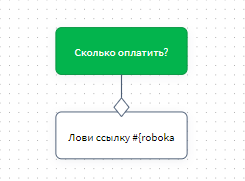
На рисунке показан пример первого блока, в котором пользователя спрашивают, сколько он хочет оплатить.
На рисунке ниже настройки стрелки, в ней должен быть включен переключатель «Пользователь вводит данные» и в поле вписана переменная payment_sum:

Рисунок ниже — настройки следующего блока. Обратите внимание, переменная #{robokassa_pay_url} вставляется в разделе «Настройка вложений».

Далее блок первостепенной проверки, в условии которого прописываем qxgZ7zkNX4HHnG8UpZ61_success — колбек об успешной оплате.
Тип проверки обязательно поставьте «Полное совпадение»

Как добавить описание платежа
Вы можете добавить описание к платежу, установив переменную payment_description
Это описание будет отображаться в форме оплаты, а также на чеке.


Для формирования чека онлайн-кассы необходимо до формирования ссылки на оплату добавить служебные переменные с нужной информацией для чека.
robokassa_sno — система налогообложения. Необязательное поле, если у организации имеется только один тип налогообложения.
-
usn_income – упрощенная СН (доходы);
-
usn_income_outcome – упрощенная СН (доходы минус расходы);
-
envd – единый налог на вмененный доход;
-
esn – единый сельскохозяйственный налог;
products_for_receipt — это массив с перечисленными товарами чека, следующего вида:
[{«name»: «Наименование товара», «quantity»: «Количество товара», «sum»: «Стоимость товара», «tax»: «Ставка НДС»}, {«name»: «Наименование товара 2», «quantity»: «Количество товара 2», «sum»: «Стоимость товара», «tax»: «Ставка НДС»}]
{«description»: «Наименование товара», «quantity»: «Количество товара», «sum»: «Стоимость товара», «tax»: «Ставка НДС»}
name — Наименование товара
quantity — Количество или вес товара (целое или дробное число через точку)
sum — Полная сумма в рублях за все количество данного товара с учетом всех возможных скидок, бонусов и специальных цен.
Дополнительно можно передать два параметра:
payment_method — Признак способа расчёта.
Возможные значения параметра:
-
full_prepayment — предоплата 100%. Полная предварительная оплата до момента передачи предмета расчёта;
-
prepayment — предоплата. Частичная предварительная оплата до момента передачи предмета расчёта;
-
full_payment — полный расчёт. Полная оплата, в том числе с учетом аванса (предварительной оплаты) в момент передачи предмета расчёта;
-
partial_payment — частичный расчёт и кредит. Частичная оплата предмета расчёта в момент его передачи с последующей оплатой в кредит;
-
credit — передача в кредит. Передача предмета расчёта без его оплаты в момент его передачи с последующей оплатой в кредит;
-
credit_payment — оплата кредита. Оплата предмета расчёта после его передачи с оплатой в кредит (оплата кредита).
payment_object — предмет расчета (если не передать, будет commodity (товар)), может принимать следующие значения:
-
commodity — товар. О реализуемом товаре, за исключением подакцизного товара (наименование и иные сведения, описывающие товар);
-
excise — подакцизный товар. О реализуемом подакцизном товаре (наименование и иные сведения, описывающие товар);
-
job — работа. О выполняемой работе (наименование и иные сведения, описывающие работу);
-
service — услуга. Об оказываемой услуге (наименование и иные сведения, описывающие услугу);
-
gambling_bet — ставка азартной игры. О приеме ставок при осуществлении деятельности по проведению азартных игр;
-
gambling_prize — выигрыш азартной игры. О выплате денежных средств в виде выигрыша при осуществлении деятельности по проведению азартных игр;
-
lottery — лотерейный билет. О приеме денежных средств при реализации лотерейных билетов, электронных лотерейных билетов, приеме лотерейных ставок при осуществлении деятельности по проведению лотерей;
-
lottery_prize — выигрыш лотереи. О выплате денежных средств в виде выигрыша при осуществлении деятельности по проведению лотерей;
-
intellectual_activity — предоставление результатов интеллектуальной деятельности. О предоставлении прав на использование результатов интеллектуальной деятельности или средств индивидуализации;
-
payment — платеж. Об авансе, задатке, предоплате, кредите, взносе в счет оплаты, пени, штрафе, вознаграждении, бонусе и ином аналогичном предмете расчета;
-
agent_commission — агентское вознаграждение. О вознаграждении пользователя, являющегося платежным агентом (субагентом), банковским платежным агентом (субагентом), комиссионером, поверенным или иным агентом;
-
composite — составной предмет расчета. О предмете расчета, состоящем из предметов, каждому из которых может быть присвоено значение выше перечисленных признаков;
-
another — иной предмет расчета. О предмете расчета, не относящемуся к выше перечисленным предметам расчета;
-
property_right – имущественное право;
-
non-operating_gain – внереализационный доход;
-
insurance_premium – страховые взносы;
-
sales_tax – торговый сбор;
-
resort_fee – курортный сбор.
После определения переменных платежа, определяем переменную payment_sum, после которой сразу появится ссылка на оплату.
Общая стоимость всех товаров (сумма всех параметров sum) должна быть равной переменной payment_sum!
product_name = Первый платеж
products_for_receipt = [{«name»: «Наименование товара», «quantity»: 2, «sum»: 2, «tax»: «none»}, {«name»: «Наименование товара 2», «quantity»: 1, «sum»: 6, «tax»: «none»}]
Обратите внимание: переменной payment_sum присваивается значение последней, после необязательных переменных session_timeout, product_name и т.д.
«Повторная оплата счета с тем же номером невозможна».
После успешного платежа необходимо перевести диалог в блок «Конец сбора данных», чтобы сформировался новый номер платежа.
«Услуга рекуррентных платежей не разрешена магазину».
«Неверная сумма платежа».
Такая ошибка может возникнуть при переадресации клиента на платежную страницу для выставления счета. Она означает, что вы не передаете нам сумму, на которую необходимо провести платеж, либо передаете сумму, равную нулю.
«Неверный параметрSignature»
Здесь причин может быть несколько, но все они связаны со скриптом, отвечающим за инициализацию оплаты (а конкретнее, его часть, которая формирует параметрSignatureпо формуле, состоящей из переменных). Эта ошибка встречается довольно часто, и вот 3 возможных причины:
-
Первая: некорректный Идентификатор магазина (MerchantLogin);
-
Вторая: неверный Пароль 1 (MerchantPass1);
-
Третья: вы используете дополнительные параметры (shp_), которые добавлены в программный код кассы, но не занесены в формулу подсчета — или наоборот, в формуле подсчета они указаны, а в коде нет. Если таковые используются, передавайте их в алфавитном порядке – как в параметрах на оплату, так и в формуле подсчета Signature.
Важный момент! Если вы работаете в тестовом режиме, передавая параметр IsTest=1 или включая его галочкой в настройках модуля/бота, используйте только тестовую пару технических паролей (закладка «Технические настройки» карточки вашего магазина).
«Тестовый платёж не может быть создан. У магазина отсутствуют настройки тестовых параметров».
Это значит, что перед проведением тестового платежа вы не заполнили все необходимые данные в блоке «Параметры проведения тестовых платежей» закладки «Технические настройки».
«Магазин не активирован».
Эта ошибка встречается нередко, и здесь могут быть 2 причины.
-
Первая: это действительно так – и необходимо активировать магазин, а лишь потом выставлять счет.
-
Вторая: вы неверно указали Идентификатор магазина в технических настройках на сайте. Посмотреть правильный можно в разделе «Мои магазины» Личного кабинета. Перейдите в закладку «Технические настройки» и найдите поле «Идентификатор магазина». Скопируйте идентификатор и введите его в настройках сайта.
Как проводить автоматические платежи Робокассы
Для проведения автоматического платежа, нужно включить их в настройка платежной системы Robokassa в Salebot — переключить ползунок “Включить автоплатежи”
Далее нужно провести обычный платеж (получить ссылку на оплату и чтоб клиент ее оплатил), как описано выше. После успешного платежа у клиента появится переменная robokassa_previous_invoice_id с идентификатором платежа (удалять ее нельзя, она обязательна для последующих платежей)
Далее, чтобы совершить автоплатеж, в нужном блоке в поле Назначение переменных при переходе, нужно добавить следующее:
response = robokassa_recurrent_payment(Сумма платежа, ‘Описание платежа’)
В переменную response запишется ответ функции
Пример:
response = robokassa_recurrent_payment(100, ‘Описание платежа’)
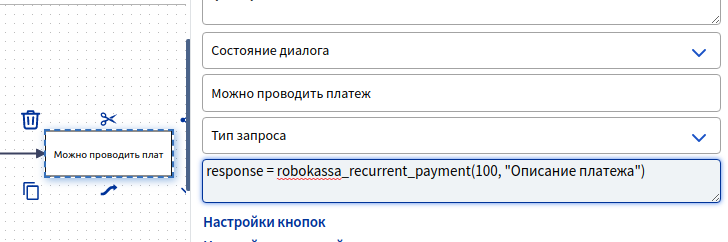
Описание платежа передавать не обязательно, можно указать только сумму платежа.
При выполнении автоплатежа не должно быть ссылки на оплату робокассы и переменной payment_sum!
Какие требования Робокассы к чатботам
Официальный ответ Робокассы:
Вы можете разместить товар на маркете с описанием и ценником и принимать оплату в боте, можете сделать одностраничник с описанием, ценником, контактными данными и указанием, что доставка товара/оказания услуги электронное. У нас должна быть привязка к товару на маркете или к сайту, т.к. что Вы продаете продает в своем боте и в каком боте мы — мы не можем знать.
Ссылку на телеграммы канал в качестве URL мы не включаем. Также требования к наполнению сайта: «Сайт должен быть функционирующий, с заполненным контентом, работающими внутренними ссылками.
Товары и услуги на Вашем сайте должны быть подробно описаны: Описание должно включать характеристики предлагаемых товаров и услуг, их потребительские свойства и актуальную цену.
На Вашем сайте обязательно должна быть размещена актуальная информация: телефон, e-mail, правила оформления и сроки исполнения заказа, условия его оплаты, доставки и возврата.
Каждый сайт рассматривается индивидуально.

Подключение платежей в Telegram
Данный раздел рассмотрен
тут
Подключение тестового бота RobokassaPaymentTestBot.
-
1.
При выборе Connect Robokassa Test пользователь переходит в бота RobokassaPaymentTestBot.
-
2.
Пользователь нажимает кнопку /начать.
-
3.
Пользователь получает ответ от бота «Введите ID магазина”.
-
4.
Необходимо ввести id от магазина в сервисе Robokassa.
-
5.
Бот попросит подтверждение, подтверждающее владение магазином посредством отправки смс на номер, указанный в магазине: «Отправлена СМС на номер *%%%%» где %%%% — последние 4 цифры телефона
-
6.
Пользователь вводит 6-значный код.
-
7.
Если все успешно то пользователю покажется сообщение: “Вы успешно подключили бота @BotName к Robokassa. @BotFather сообщит Вам новый токен.”
-
8.
После этого в BotFather появляется платежный токен, к которому подключаются платежи.
Подключение live- бота RobokassaPaymentBot.
-
1.
При выборе Connect Robokassa Live пользователь переходит в бота RobokassaPaymentBot,
-
2.
Пользователь нажимает кнопку /начать.
-
3.
Пользователь получает ответ от бота «Введите ID магазина”.
-
4.
Необходимо ввести id от магазина в сервисе Robokassa.
-
5.
Бот попросит подтверждение, подтверждающее владение магазином посредством отправки смс на номер, указанный в магазине: «Отправлена СМС на номер *%%%%», где %%%% — последние 4 цифры телефона
-
6.
Пользователь вводит 6-значный код.
-
7.
Если все успешно то пользователю покажется сообщение: “Вы успешно подключили бота @BotName к Robokassa. @BotFather сообщит Вам новый токен.”
-
8.
После этого в BotFather появляется платежный токен, к которому подключаются платежи.
Обработка результатов оплаты аналогична описанному
тут
-
#1
Пытаюсь подключить робокассу. Вот код страницы с формой:
Код:
<?php
// Дополнительные пользовательские параметры
$shp_mail = urlencode($_POST['tests_indifferent_form_mail']);
$shp_name = urlencode($_POST['tests_indifferent_form_name']);
$shp_faculty = urlencode($_POST['tests_indifferent_form_faculty']);
$shp_curator = urlencode($_POST['tests_indifferent_form_curator']);
$shp_region = urlencode($_POST['forms_region']);
$shp_city = urlencode($_POST['forms_city']);
$shp_institution = urlencode($_POST['tests_indifferent_form_institution']);
$shp_awarded = urlencode($_POST['tests_indifferent_form_awarded']);
$shp_type = urlencode($_POST['tests_indifferent_form_type']);
$shp_title = urlencode($_POST['tests_indifferent_form_title']);
$shp_firm = urlencode($_POST['tests_indifferent_form_firm']);
$shp_place = urlencode($_POST['tests_indifferent_form_place']);
$shp_date = urlencode($_POST['tests_indifferent_form_date']);
// регистрационная информация (идентификатор магазина, пароль #1)
$mrh_login = "…";
$mrh_pass1 = "…";
// сумма заказа
$out_summ = "100";
// номер заказа
$inv_id = 0;
// тип товара
$shp_item = "2";
// формирование контрольной суммы
$str = $mrh_login.':'.$out_summ.':'.$inv_id.':'.$mrh_pass1.':Shp_awarded='.$shp_awarded.':Shp_city='.$shp_city.':Shp_curator='.$shp_curator.':Shp_date='.$shp_date.':Shp_faculty='.$shp_faculty.':Shp_firm='.$shp_firm.':Shp_institution='.$shp_institution.':Shp_item='.$shp_item.':Shp_mail='.$shp_mail.':Shp_name='.$shp_name.':Shp_region='.$shp_region.':Shp_title='.$shp_title.':Shp_type='.$shp_type.':Shp_place='.$shp_place;
$crc = md5($str);
?>
<div id="tests_indifferent_block_form">
<form action="[URL]https://merchant.roboxchange.com/Index.aspx[/URL]" method="POST" name="tests_indifferent_form" class="show_test tests_indifferent_form">
<div class="show_test tests_indifferent_form_text">Ваш e-mail</div>
<input type="email" name="tests_indifferent_form_mail" class="show_test tests_indifferent_form_input" required>
<div class="show_test tests_indifferent_form_text">Фамилия, имя, отчество</div>
<input type="text" name="tests_indifferent_form_name" class="show_test tests_indifferent_form_input" required>
<div class="show_test forms_text">Класс</div>
<input type="number" name="tests_indifferent_form_faculty" class="show_test forms_input">
<div class="show_test forms_text">ФИО куратора</div>
<input type="text" name="tests_indifferent_form_curator" class="show_test forms_input">
<div class="show_test forms_text">Регион (Республика, область, край)</div>
<input type="text" name="forms_region" class="show_test forms_input">
<div class="show_test forms_text">Город (село, поселок)</div>
<input type="text" name="forms_city" class="show_test forms_input">
<div class="show_test tests_indifferent_form_text">Образовательное учреждение</div>
<input type="text" name="tests_indifferent_form_institution" class="show_test tests_indifferent_form_input" required class="show_test">
<input type="text" name="tests_indifferent_form_awarded" value="Награждается" hidden class="show_test">
<input type="text" name="tests_indifferent_form_type" value="Блиц-олимпиада" hidden class="show_test">
<?php echo '<input type="text" name="tests_indifferent_form_title" value="'.$test_title_enter.'" hidden class="show_test">'; ?>
<input type="text" name="tests_indifferent_form_firm" value="ГРАНИ ПОЗНАНИЯ" hidden class="show_test">
<input type="text" name="tests_indifferent_form_place" id="tests_indifferent_form_place" value="" hidden class="show_test">
<input type="text" name="tests_indifferent_form_date" id="tests_indifferent_form_date" value="" hidden class="show_test">
<?php
echo '
<input type=hidden name="MrchLogin" value="'.$mrh_login.'">
<input type=hidden name="OutSum" value="'.$out_summ.'">
<input type=hidden name="InvId" value="'.$inv_id.'">
<input type=hidden name="SignatureValue" value="'.$crc.'">
<input type=hidden name="Shp_item" value="'.$shp_item.'">
';
?>
<input type="submit" name="tests_indifferent_form_submit" value="Отправить данные" class="show_test tests_indifferent_form_submit">
</form>
</div>При отправке данных появляется ошибка: «Не получилось. Код: 29»
Без дополнительных пользовательских данных всё работает исправно, так что я попадаю на форму робокассы с выбором способа оплаты
Связался с техподдержкой. Они сказали, что проблема в формировании сигнатуры. Я так понял, что я накосячил с формированием контрольной суммы. Перепроверил. Вроде всё правильно
— все дополнительные данные имеют префикс shp_
— расположены в алфавитном порядке
— выполнена URL-кодировка
Не могу понять, что ещё нужно сделать
Последнее редактирование модератором: 22.08.2019
-
#2
При формирование контрольной суммы для некоторых, например для $inv_id так и написано, а для $shp_awarded написано Shp_awarded=’.$shp_awarded
Так и надо?
-
#4
А вот это Shp_type и это Shp_place отсортировано правильно?
-
#5
Действительно, есть ошибка в контрольной сумме. Поменял на:
$str = $mrh_login.’:’.$out_summ.’:’.$inv_id.’:’.$mrh_pass1.’:Shp_awarded=’.$shp_awarded.’:Shp_city=’.$shp_city.’:Shp_curator=’.$shp_curator.’:Shp_date=’.$shp_date.’:Shp_faculty=’.$shp_faculty.’:Shp_firm=’.$shp_firm.’:Shp_institution=’.$shp_institution.’:Shp_item=’.$shp_item.’:Shp_mail=’.$shp_mail.’:Shp_name=’.$shp_name.’:Shp_place=’.$shp_place.’:Shp_region=’.$shp_region.’:Shp_title=’.$shp_title.’:Shp_type=’.$shp_type;
Но это никак не помогло.
-
#6
Ещё можно попробовать убрать сначала все пользовательские данные, потом добавлять по одному параметру и после каждого добавления проверять
Чек-лист проверки и решения стандартных проблем
Воспользуйтесь списком, чтобы идентифицировать проблему и воспользуйтесь советом по ее устранению.
После отправки заявки, перед оплатой, вижу «Ошибка 34»
В вашем аккаунте Robokassa не подключены рекуррентные платежи. Напишите в техподдержку Robokassa запрос, на активацию рекуррентных платежей. Инструкции и шаблон письма есть в справке.
После отправки заявки, перед оплатой, вижу «Ошибка 29»
Вы ввели неверные данные идентификатора магазина пароль 1 пароль 2 от Robokassa в разделе «Настройки» в Ainox.
Часто бывает, что вводят пароли от тестового режима в боевой и наоборот. Отключите галку Тестовый режим в настройках Ainox и укажите данные от боевого режима.
Если по-прежнему не работает, перевыпустите оба боевых пароля в технических настройках магазина Robokassa и сохраните их в настройках Ainox.
Не проходит повторный платеж
Вероятнее всего, вы оплатили не банковской картой, либо ваш банк запрещает рекуррентные платежи.
Если причина не в этом, обратитесь в техническую поддержку Robokassa с указанием номера заявки в Ainox, с просьбой уточнить причины.
Для клиентов от Мегагрупп ROBOKASSA предлагает очень выгодное предложение на тариф. Чтобы воспользоваться данным предложением необходимо зарегистрироваться по ссылке или при регистрации использовать промокод: 01megagroup.
Шаг 1
В личном кабинете Robokassa в разделе «Управление» перейдите на вкладку «Мои магазины» и нажмите на кнопку «Добавить новый». Новый магазин создаём только в том случае, если ранее магазин для Вашего сайта не был создан, если магазин уже есть переходите к следующему шагу.

Откроется страница, на которой необходимо заполнить регистрационные данные магазина:
После заполнения данных нажмите на кнопку «Создать».
Шаг 2
Если всё заполнено корректно, отобразится вкладка «Технические настройки», на которую необходимо перейти.

Шаг 3
Скопируйте значение из строки «Идентификатор магазина» на стороне платежного шлюза.

И вставьте в поле «Логин» на стороне системы управления.
Шаг 4
Значение “Алгоритм расчета хеша” оставьте без изменений.
Затем придумайте два пароля (поля «Пароль #1» и «Пароль #2«). Длина пароля должна быть не менее 8 символов и содержать хотя бы один символ и хотя бы одну цифру. Пароль #1 и Пароль #2 по соображениям безопасности не должны совпадать. Или же нажмите на кнопку “Сгенерировать” расположенную справа от каждого поля, тогда пароли будут созданы автоматически.

Эти пароли необходимо вставить в системе управления сайтом в соответствующие поля.

Шаг 5
Скопируйте строчку «Result URL«, «Success URL» и «Fail URL» в системе управления сайтом.
И вставить скопированную информацию в одноименные поля в личном кабинете Robokassa.

Шаг 6
В личном кабинете Robokassa установите в строках » Метод отсылки данных по Result Url«, » Метод отсылки данных по Success Url«, » Метод отсылки данных по Fail Url» метод «POST«.
После выполненных настроек нажмите на кнопку «Сохранить».

Шаг 7
Шаг 8
Выберите значение для настройки «Комиссию оплачивает продавец» (выберите «Да«, если комиссия будет оплачиваться магазином; выберите «Нет«, если комиссия останется на покупателе).
Шаг 9

Шаг 10

Шаг 11
При необходимости Вы можете выбрать из предложенного списка иконок платежных систем соответствующую.
Для этого просто отметьте в блоке “Значки платежной системы” ту иконку, которая соответствует выбранной платежной системе.
Если в иконке нет необходимости, просто оставьте все значки невыделенными.
Шаг 12
Если Вы хотите возместить процент, взимаемый с Вас платежной системой, Вам необходимо в соответствующем поле Вы можете указать процент наценки для платежей, проводимых через данную платежную систему. Этот процент при оплате будет начислен сверху к стоимости заказа.

Шаг 13
После произведенных настроек измените статус платежной системы на » Включена «.

И не забудьте сохранить изменения.
Шаг 14
Давайте рассмотрим раздел, представленный ниже, под боевыми настройками в кабинете Робокасса.
Данный раздел предназначен для настройки платёжной системы в тестовом режиме. Если Вы сомневаетесь в работе платёжной системы, то Вы можете настроить тестовый режим и проверить работу.

Для настройки тестового режима Вам нужно указать в полях Пароль #1 и Пароль #2 в этом разделе:

И на стороне сайта в соответствующих полях значения(т. е. Пароль #1 в кабинете Робокасса = Пароль продавца 1 в системе управления, соответственно и Пароль #2 в кабинете Робокасса = Пароль продавца 2 в системе управления ):

А также указать на стороне сайта для “ Тестовый режим ” значение “ Да ”:
Сохранив изменения в кабинете Робокасса и в системе управления, Вы сможете проверить работу Робокасса в тестовом режиме, для этого Вам нужно будет оформить на своём сайте тестовый заказ и провести по нему оплату.
Важно!
Над разделом отобразится кнопка “Запрос на активацию”, нажмите неё и дождитесь от специалистов Робокассы завершения активации, это может занять некоторое время, от них Вам поступит сообщение.
Что такое ошибка 500 и когда она возникает
Пользователи интернета и владельцы сайтов периодически сталкиваются с различными ошибками на веб-страницах. Одной из самых распространенных ошибок является error 500 (ошибка 500). Поговорим в нашей статье о том, что это за ошибка и как ее исправить.
Где и когда можно встретить ошибку 500
Вы можете увидеть ошибку на любом веб-ресурсе, браузере и устройстве. Она не связана с отсутствием интернет-соединения, устаревшей версией операционной системы или браузера. Кроме того, эта ошибка не указывает на то, что сайта не существует или он больше не работает.
Отображаться ошибка может по-разному. Вот пример:

Если ошибка появилась на вашем сайте, то нужно скорее ее исправлять. Далее я расскажу, как это можно сделать.
Причины возникновения ошибки
Итак, ошибка 500 возникает, когда серверу не удается обработать запрос к сайту. Из-за этого пользователи не могут попасть на сайт, а поисковые системы полноценно с ним работать. Очевидно, что ошибка нуждается в исправлении. В первую очередь необходимо найти проблему.
Основной причиной ошибки 500 может быть:
Год хостинга в подарок при заказе лицензии 1С-Битрикс
Выбирайте надежную CMS с регулярными обновлениями системы и профессиональной поддержкой.
Как получить больше данных о причине ошибки
Что означает ошибка 500, мы теперь знаем. Когда она перестала быть таким загадочным персонажем, не страшно копнуть глубже — научиться определять причину ошибки. В некоторых случаях это можно сделать самостоятельно, так что обращаться за помощью к профильному специалисту не понадобится.
Самые частые причины ошибки 500 можно распознать по тексту ошибки или внешнему виду страницы.
Давайте узнаем, что скрывается за пустой страницей, обратившись к инструментам разработчика. Эта браузерная панель позволяет получить информацию об ошибках и другие данные (время загрузки страницы, html-элементы и т. д.).
Как открыть панель разработчика
Более детальную диагностику можно провести с помощью логов.
Как вы видите, данных в логи записывается немало, поэтому они разделены по типам. За сведениями о нашей ошибке можно обратиться к логам ошибок (error_log). Обычно такие логи предоставляет служба поддержки хостинга, на котором размещен сайт. В Timeweb вы можете включить ведение логов и заказать необходимые данные в панели управления. Разобраться в полученных логах поможет статья «Чтение логов».
Как устранить ошибку
Теперь поговорим о том, как исправить ошибку 500. Вернемся к популярным причинам этой проблемы и рассмотрим наиболее эффективные способы решения.
Ошибки в скриптах сайта
Скрипт не запускается
Обычно это происходит, когда существует ошибка в скрипте или функция, которая не выполняется. Для успешного запуска скрипта функция должна быть верно прописана, поддерживаться сервером и выполняться от используемой версии PHP. Бывают ситуации, когда функция несовместима с определенными версиями PHP. Получить более подробную информацию о той или иной функции можно в интернете.
Не хватает оперативной памяти
Если в логах вы видите ошибку «Allowed memory size», для устранения ошибки 500 стоит оптимизировать работу скрипта. Вы можете воспользоваться специальными расширениями для анализа производительности скрипта или обратиться за помощью к специалисту, который поработает над его оптимизацией.
Если ваш сайт размещен на отдельном физическом или виртуальном сервере, можно попробовать увеличить максимальное использование оперативной памяти на процесс (memory_limit). На шаред хостинге этот параметр обычно не изменяется, но есть возможность купить хостинг помощнее.
Ошибки в CMS
Если код CMS содержит неверный синтаксис, это может вывести сайт из строя. В таком случае логи сообщат вам об ошибке 500 текстом «PHP Parse error: syntax error, unexpected». Так происходит, когда некорректно работает плагин (или тема, используемая в CMS, но реже) либо есть ошибки в коде. Ошибка может быть допущена случайно, произойти при обновлении плагина или версии CMS.
При чтении логов обратите внимание на путь, который следует за сообщением об ошибке, ведь он может указать на проблемную часть кода или плагин. Если проблема в плагине, для восстановления работы сайта переименуйте на время папку, в которой он расположен. Попробуйте обновить плагин или откатить его до прежней версии. Если ситуацию не удается исправить, от расширения стоит отказаться либо заменить его аналогом.

Также в большинстве случаев подобные проблемы помогает решить поддержка CMS.
Информацию о других распространенных ошибках вы можете найти в статье «6 наиболее часто возникающих ошибок HTTP и способы их устранения».
Источники:
https://help. megagroup. ru/robokassa.-nastroyka-sootvetstviya-
https://timeweb. com/ru/community/articles/chto-takoe-oshibka-500-i-kogda-ona-voznikaet







